Spørsmål
Problem: Hvordan deaktivere Sticky Keys på Windows?
Jeg klikker ofte på noe på tastaturet og får en popup som spør om jeg vil slå på Sticky Keys. Vel, det gjør jeg ikke. Men hvordan kan jeg unngå å få dette varselet?
Løst svar
Sticky Keys[1] er en Windows OS-funksjon som lar personer med fysiske funksjonshemminger enkelt bruke en datamaskin. Vanlige brukere kan imidlertid synes denne funksjonen er irriterende fordi når du holder nede Shift- eller Ctrl-tastene en stund, vises popup-tilbudet for å aktivere Sticky Keys.
Sticky Keys tillater modifikasjonstaster,[2] for eksempel Shift, Alt eller Ctrl, for å fungere som Caps Lock. Det betyr at når en tast trykkes og slippes, forblir den aktiv til en bruker klikker på en annen tast.
Imidlertid kan folk som spiller mange nettspill finne denne aktiviteten plagsom, fordi det ofte er nødvendig å holde nede Shift-tasten en stund når du spiller. Som et resultat får de en popup som sier:
Vil du slå på Sticky Keys?
Sticky Keys lar deg bruke SHIFT-, CTRL-, ALT- eller Windows-logo-tastene ved å trykke én tast om gangen. Tastatursnarveien for å slå på Sticky Keys er å trykke SHIFT-tasten 5 ganger.
Hvis du mottar denne meldingen ofte, kan du stoppe denne aktiviteten ved å slå av Sticky Keys på Windows-maskinen. Nedenfor finner du fire metoder som vil hjelpe deg å gjøre dette.
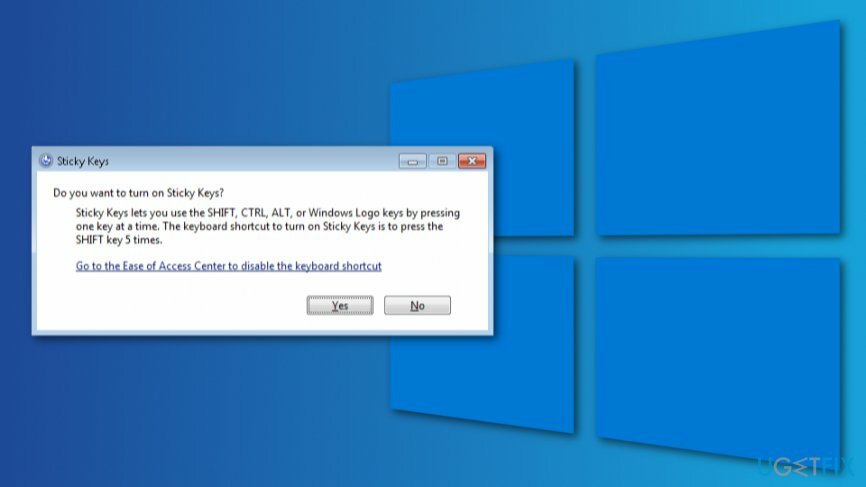
Metoder for å deaktivere Sticky Keys på Windows-datamaskinen
For å gjenopprette datamaskinens toppytelse må du kjøpe en lisensiert versjon av Reimage Reimage reparere programvare.
Den enkleste måten å bli kvitt Sticky Keys-varsler på er å deaktivere denne funksjonen. Men hvis det av en eller annen grunn ikke hjelper, bør du prøve å endre tastaturets strømstyringsinnstillinger eller endre funksjonen "Endre hvordan tastaturet fungerer". Til slutt, rediger Windows-registeret,[3] men ikke glem å sikkerhetskopiere det først!
Metode 1. Slå av Sticky Keys-funksjonen
For å gjenopprette datamaskinens toppytelse må du kjøpe en lisensiert versjon av Reimage Reimage reparere programvare.
- Høyreklikk Start og naviger til Kontrollpanel.
- Klikk Enkel tilgangssenter alternativ.
- Velge Endre hvordan tastaturet fungerer innstillinger.
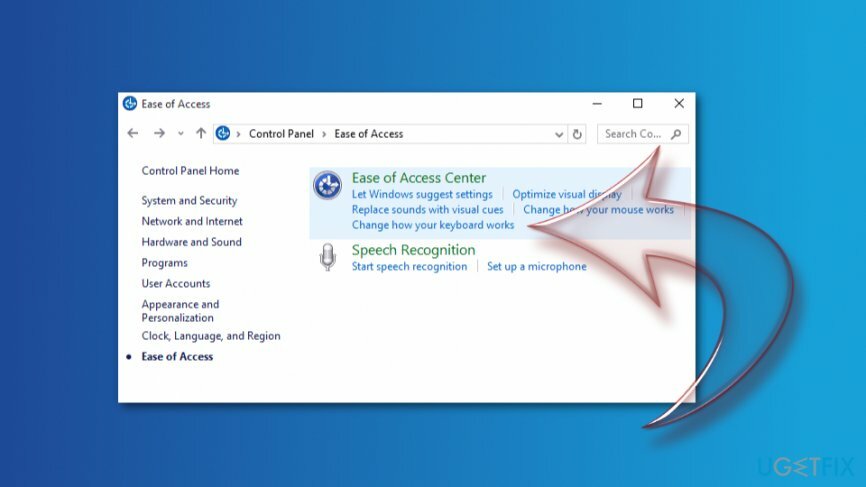
- Klikk Sett opp Sticky Keys under Lag er lettere å skrive seksjon.
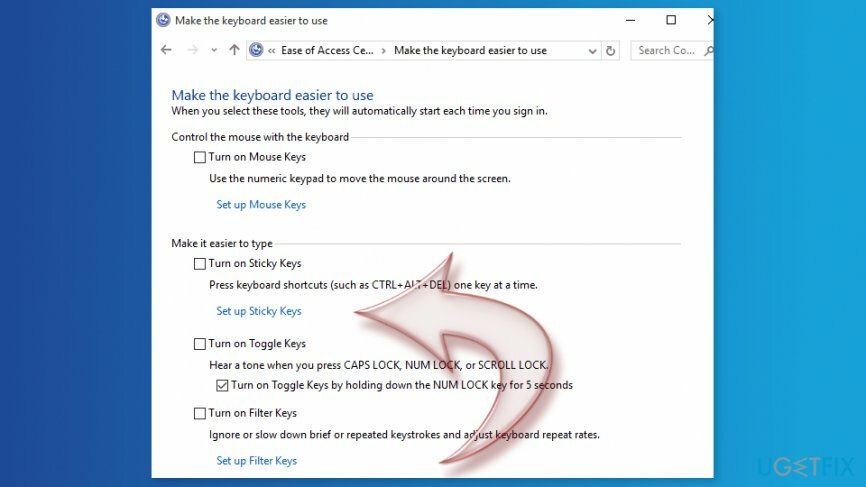
- Fjern haken fra Tslå på Sticky Keys når SHIFT trykkes 5 ganger alternativ.
Metode 2. Endre strømstyringsinnstillinger for tastaturet
For å gjenopprette datamaskinens toppytelse må du kjøpe en lisensiert versjon av Reimage Reimage reparere programvare.
Hvis den første metoden ikke hjalp, kan årsaken være skjult under tastaturets strømstyringsinnstillinger. Du må imidlertid ta noen få skritt for å fikse Popup-vinduer med Sticky Keys:
- Høyreklikk Start og velg Enhetsbehandling.
- Når du er i enhetsbehandling, finn Tastatur og tømme listen. Du bør se tastaturet ditt der. Hvis ikke, se etter det under Menneskelige grensesnittenheter kategori.
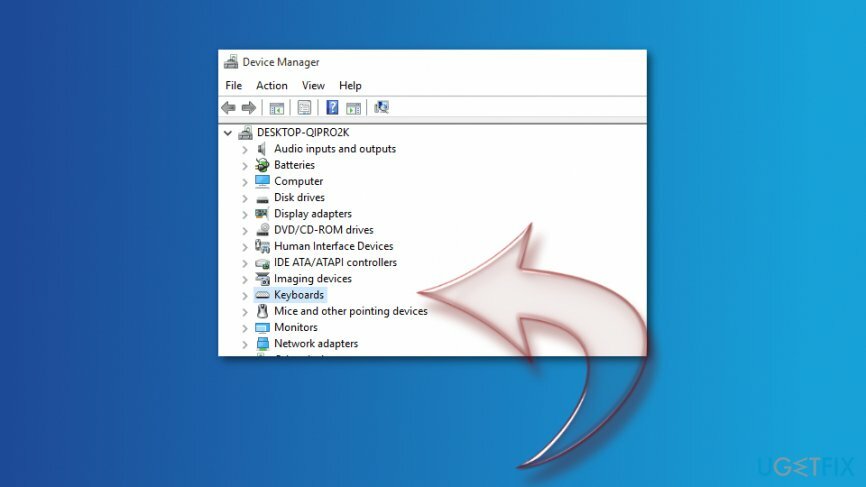
- Når du finner tastaturet, høyreklikker du på det og velger Egenskaper.
- Klikk Strømstyring fanen.
- Finn enla datamaskinen slå av denne enheten for å spare strøm alternativ under Strømstyring delen og fjern merket for den.
- Klikk OK to lagre endringene.
Metode 3. Endre hvordan tastaturet fungerer
For å gjenopprette datamaskinens toppytelse må du kjøpe en lisensiert versjon av Reimage Reimage reparere programvare.
En annen måte å deaktivere Sticky Keys-pop-up er å endre måten tastaturet fungerer på. Dette er andre tastaturinnstillinger som er oppført under Ease of Access Center-menyen:
- Høyreklikk Start og gå til Kontrollpanel.
- Navigere til Enkel tilgangssenter og velg Endre hvordan tastaturet fungerer alternativ.
- Gå til Mgjør tastaturet enklere å bruke.
- Navigere til Gjør det enklere å skrive seksjon. Her bør du fjerne merket for noen av alle valgte oppføringer.
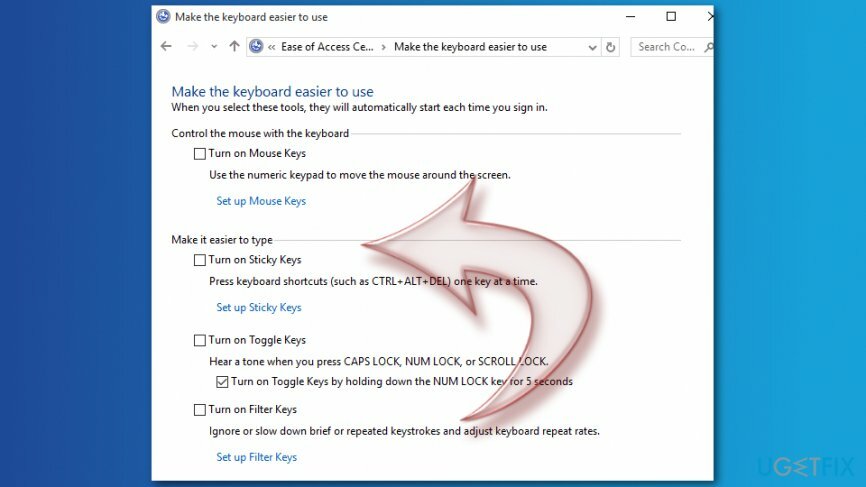
Metode 4. Rediger Windows-registeret
For å gjenopprette datamaskinens toppytelse må du kjøpe en lisensiert versjon av Reimage Reimage reparere programvare.
Hvis ingen av metodene ovenfor hjalp, bør du redigere registret. Vi anbefaler imidlertid å sikkerhetskopiere den først i tilfelle noe går galt.
- Høyreklikk Start og velg Løpe.
- I Løpe boks, skriv inn regedit og klikk OK eller treffer Tast inn.
- Finn denne mappen i venstre rute: HKEY_CURRENT_USER\\Kontrollpanel\\Tilgjengelighet\\StickyKeys
- Finn mappen som heter Flagg i høyre rute og dobbeltklikk på den.
- I dukket opp Rediger streng bytte av boks Verdidata til 506.
- Klikk OK.
- Finn denne mappen i venstre rute: HKEY_CURRENT_USER\\Kontrollpanel\\Tilgjengelighet\\Tastatursvar
- Finn i høyre panne Flagg. Dobbeltklikk på den og still inn Verdidata til 122.
- Klikk OK for å lagre endringene.
- Finn denne mappen i venstre rute: HKEY_CURRENT_USER\\Kontrollpanel\\Tilgjengelighet\\ToggleKeys-mappen
- Finn i høyre rute Flagg. Dobbeltklikk på den og endre verdien til 58.
- Klikk OK.
- Lukk Registerredigering og start PC-en på nytt.
Forhåpentligvis hjelper denne metoden deg med å bli kvitt Sticky Keys pop-up på Windows. Hvis ikke, vennligst gi oss beskjed. Det finnes andre måter å løse dette problemet på. Imidlertid fungerte ovennevnte løsninger for flertallet av brukerne.
Optimaliser systemet ditt og få det til å fungere mer effektivt
Optimaliser systemet ditt nå! Hvis du ikke vil inspisere datamaskinen manuelt og sliter med å prøve å finne problemer som bremser den, kan du bruke optimaliseringsprogramvare som er oppført nedenfor. Alle disse løsningene har blitt testet av ugetfix.com-teamet for å være sikker på at de bidrar til å forbedre systemet. For å optimalisere datamaskinen med bare ett klikk, velg ett av disse verktøyene:
By på
gjør det nå!
nedlastingdatamaskinoptimaliseringLykke
Garanti
gjør det nå!
nedlastingdatamaskinoptimaliseringLykke
Garanti
Hvis du ikke er fornøyd med Reimage og mener at den ikke klarte å forbedre datamaskinen din, ta gjerne kontakt med oss! Vennligst gi oss alle detaljer knyttet til problemet ditt.
Denne patenterte reparasjonsprosessen bruker en database med 25 millioner komponenter som kan erstatte enhver skadet eller manglende fil på brukerens datamaskin.
For å reparere skadet system, må du kjøpe den lisensierte versjonen av Reimage verktøy for fjerning av skadelig programvare.

Få tilgang til geobegrenset videoinnhold med en VPN
Privat internettilgang er en VPN som kan hindre Internett-leverandøren din Myndighetene, og tredjeparter fra å spore din online og lar deg være helt anonym. Programvaren gir dedikerte servere for torrenting og streaming, som sikrer optimal ytelse og ikke bremser deg. Du kan også omgå geo-restriksjoner og se tjenester som Netflix, BBC, Disney+ og andre populære strømmetjenester uten begrensninger, uavhengig av hvor du er.
Ikke betal løsepengevareforfattere – bruk alternative datagjenopprettingsalternativer
Malware-angrep, spesielt løsepengevare, er den desidert største faren for bildene, videoene, jobb- eller skolefilene dine. Siden nettkriminelle bruker en robust krypteringsalgoritme for å låse data, kan den ikke lenger brukes før løsepenger i bitcoin er betalt. I stedet for å betale hackere, bør du først prøve å bruke alternativ gjenoppretting metoder som kan hjelpe deg med å gjenopprette minst en del av de tapte dataene. Ellers kan du også miste pengene dine, sammen med filene. Et av de beste verktøyene som kan gjenopprette i det minste noen av de krypterte filene – Data Recovery Pro.